(388)Excelで最新データの取り込み方法
 みなさま、こんにちは♪
みなさま、こんにちは♪
モカです。
お元気ですか?
コロナウィルスの感染がなかなか収束しない中、
たくさんの方に支えられて、いま、生活が出来ていることを感じます。
本当に感謝です。
一日も早い収束を願い、また感謝の気持ちを忘れずに毎日の生活を送りたいと思います。
みなさまもお体にくれぐれを気を付けてお過ごしくださいね。
☆★☆★☆★☆★☆★☆★☆★☆
最新データの取り込み方法
Excelで、Web上にある資料(表データなど)を取り込むことが出来ます。
その際、常に最新のデータを確認できたり、分析できると便利ですよね。
Excelでは、Web上のデータが更新されると、連動して更新される機能があるんです!
今回は、その方法をご紹介していきます。
1.「データ」-「Webから」を押します。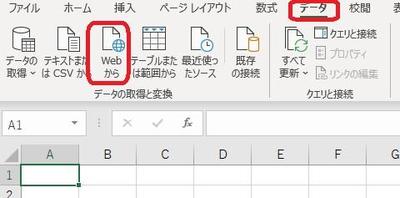
2.取り込むデータのページを指定(URLをコピペ)し「OK」を押します。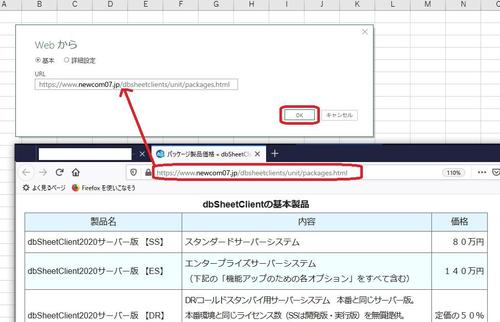
3.取り込みたい表(データ)をクリック(下図赤枠部分を押)し「データの変換」を押します。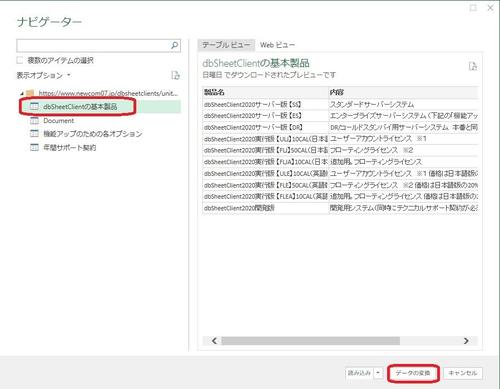
5.取り込みが出来ました。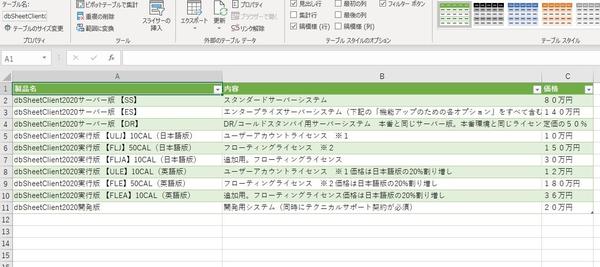
6.連動して最新のデータが表示されるように設定します。
「データ」-「プロパティ」-「クエリプロパティ」を押します(下図矢印の順に押します)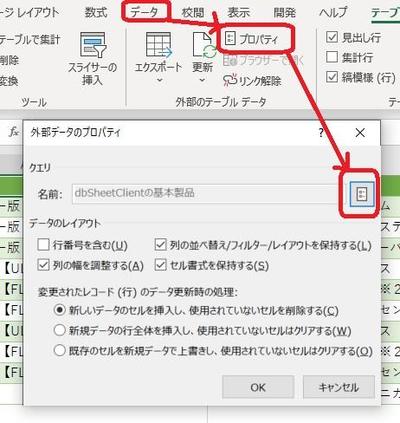
7.「ファイルを開くときにデータを更新する」にチェックを入れ「OK」を押します。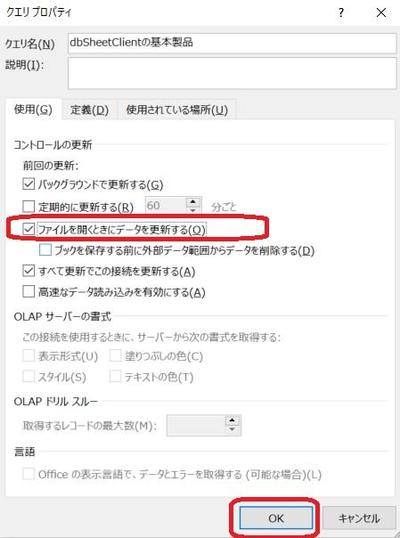
8.「OK」を押します。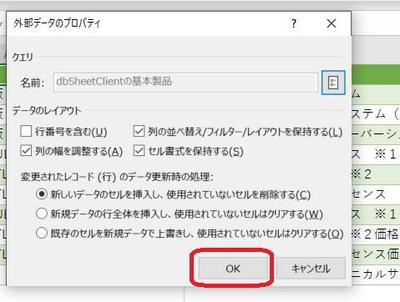
9.ブックを開くと、最新のデータに更新されて開きます。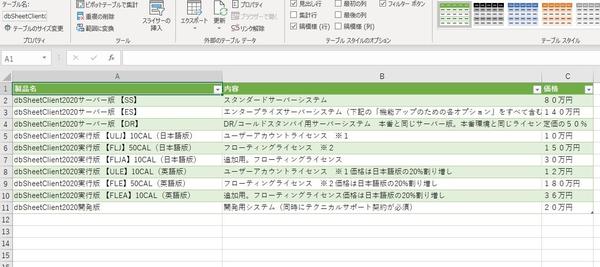
いかがでしたか?
分析するためのグラフなども作成しておくと、最新のデータの分析結果が見れて、さらに便利!
ぜひご活用ください。
☆☆☆・・・☆☆☆・・・☆☆☆・・・☆☆☆・・・☆☆☆・・・☆☆☆・・・☆☆☆ 前の記事 ☆☆
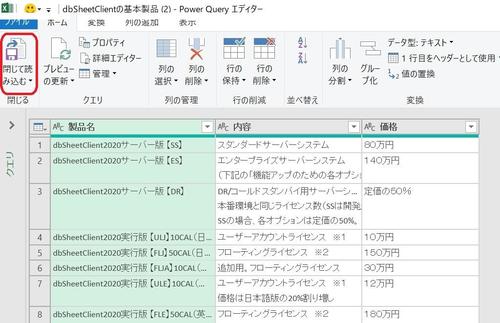



ディスカッション
コメント一覧
まだ、コメントがありません